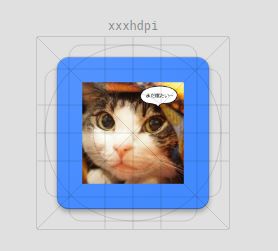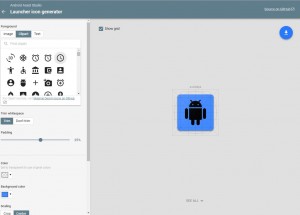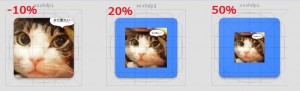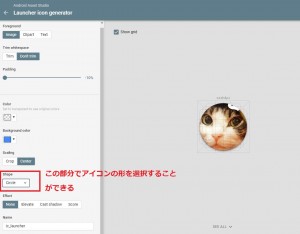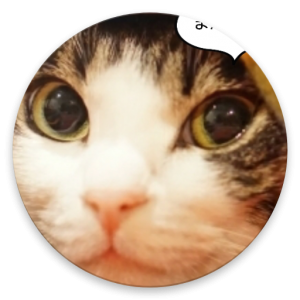スマホ(Android)のアイコンを作りたい!
・デフォルトのは飽きた
・カモフラージュしたいアプリのアイコンがある
・好きなアニメなどで統一したい!
と、お悩みではないですか?
スマホ(Android)のアイコンってどんなアプリや機能があるか、ひと目でわかりやすいのはとってもいいのですが、「このアイコン、ちょっとオシャレじゃないから、できれば変えたい…」って感じのものも、中にはありますよね。
また、壁紙とイメージを合わせたアイコンにすると、統一感が出て、かっこよくなったりしますので、そういった理由から「スマホ(Android)のアプリのアイコンを作りたい!」って人も多いと思います。
そこで本日は、スマホ(Android)のアイコンの作り方を紹介していきますね。
Contents
スマホ(Android)のアイコンの作り方
スマホ(Android)のアイコンの作り方ですが、とっても簡単!
「こういった物を作りたい!」といったアイデアがあれば、5分もかからずにできちゃいますよ~。
それではさっそく紹介していきますね。
本日紹介するのは、「Launcher icon generator」というアイコン作成サイトです。
このサイトの機能を使って簡単にアイコンが作れちゃいますよ。
まず最初に、「Launcher icon generator」を開くと、トップページはこんな感じになっています。
右上に、「Foreground」とあり、その下に、
- Image
- Clipart
- Text
と、確認できますね。
「Image」は画像を使ったアイコン、「Clipart」はシンボルを使ったアイコン、「Text」は文字を使ったアイコンが作成できます。
今回は、「Image」で画像を使ったアイコンを作ってみますね。
まず、「Image」をクリックすると、画像フォルダが開かれますので、好きな画像を選んでクリックします。
今回はこの画像を選んでみました。
この画像は、以前、吹き出し加工を作成したときに作った画像です。
◆画像に吹き出しを入れる方法はこちらの記事
◆画像を正方形にトリミングする方法はこちらの記事
をそれぞれ参考にしてください。
画像を選んで設定すると、こんな感じに表示されます。
ちょっと余白の部分が大きいいかな。
ということで、まずは余白の部分を調節してみますね。
余白の部分を調節するには、左の「Padding」の部分をスライドさせて調節していきます。
こんな感じで余白が調節できます。
今回は、-10%(一番左)でやってみますね。
画像が決まってくると、あとはアイコンの形を指定するだけですね。
アイコンの形の指定ですが、「Shape」という部分で選択できます。
- None(指定なし)
- Square(角丸の四角)
- Circle(円)
- Tall rect(縦長)
- Wide rect(横長)
の5種類があります。
今回は、Circle(円)を選択してみますね。
こんな感じになります。
ここでアイコンの全体像が気に入らなければ、前に戻って余白を調節し直したりすることはできますよ。
最終的にOKなのであれば、左上の青い丸を押すと、作成したアイコンをダウンロードできます。
こんな感じ!
まとめ
いかがでしたか?
長くなってしまいましたので、もう一度要点をまとめてみますね。
◆スマホ(Android)のアイコンの作り方
- 「Launcher icon generator」というアイコン作成サイトに移動する
- 画像かシンボルかテキストを選ぶ
- 「Padding」で余白を調節
- 「Shape」で形を調節
と、たった4手順です。
あらかじめ作りたいアイコンのイメージや画像があれば、5分もかからずにアイコンを作成できますので、是非チャレンジしてみてくださいね。
本日の記事は以上です。
最後までお付き合いただき、ありがとうございます。